
W tym portalu chcemy ułatwić Ci życie, dlatego opublikowaliśmy łatwiejsze i pełniejsze samouczki, które pozwolą Ci obsługiwać program Excel jak ekspert. Tym razem będziemy z Tobą rozmawiać jak ukryć zawartość komórki w programie Excel z łatwością lub uczyń go niewidzialnym.
Informacje te są bardzo przydatne, ponieważ są chwile, kiedy chcesz szybko ukryć informacje zawarte w tych komórkach, a tym samym pozostać prywatne, takie jak kody banków, numery kont itp. Dobrą rzeczą jest to, że wspomniane informacje nie przestaną znajdować się we wspomnianych komórkach i innym razem możesz to pokazać ponownie.
Dowiedz się, jak ukryć zawartość komórki w programie Excel
Aby osoby otwierające plik nie widziały informacji, które chcesz ukryć w określonych komórkach, musisz wykonać czynności opisane poniżej:
- W programie Microsoft Excel otwórz skoroszyt zawierający komórki, których zawartość chcesz ukryć, lub jeśli nie zaczyna się od nowego skoroszytu, i wprowadź dane, które chcesz ukryć w danej komórce.
- Wybierz komórkę zawierającą tekst do ukrycia i nadaj mu przezroczystośćW ten sposób łatwo ukryjesz zawartość komórki, a osoby, które otworzą plik, nie zobaczą informacji, ponieważ zobaczą tylko pustą komórkę.
Drugą opcją jest wybranie komórki, kliknięcie prawym przyciskiem myszy i dotknięcie okna dialogowego Format komórki. Możesz zmienić format komórki w dowolnym momencie, jeśli chcesz się nauczyć, jak to zrobić, opublikowaliśmy to już w artykule na naszym blogu kilka dni temu; ale przejdźmy do przykładu, który wzięliśmy do tej pory:
- W oknie dialogowym Format komórki dotknij karty Liczba, a otworzy się Kategoria; wewnątrz tego dajesz kliknij opcję Niestandardowe. W typie General eliminujesz General i trzykrotnie umieszczasz symbol średnika (;;;).
- Klikasz OK, a zobaczysz, że tekst zawarty w komórce znika w tym samym czasie, gdy plik Okno dialogowe Formatowanie komórek.
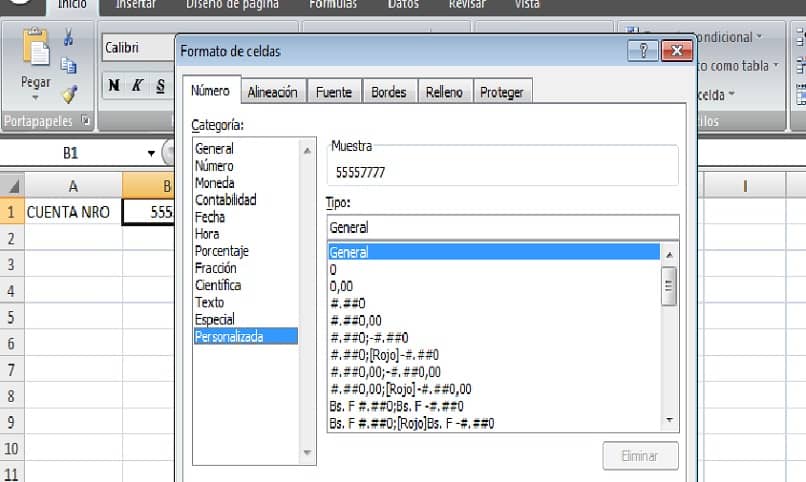
Te proste kroki, które właśnie opisaliśmy łatwo ukryć zawartość komórki w programie Excel; Jest to również przydatne, gdy chcesz, aby informacje nie były drukowane, mając pewność, że treść nie zniknęła z niej. Zobaczysz to tylko na pasku formuły, jeśli klikniesz komórkę.
Jeśli chcesz wyświetlić zawartość, możesz również usunąć trzy średniki (;;;); i przywróć format ogólny. Istnieją również inne kroki, aby pokazać lub ukryć formuły w arkuszu programu Excel.
Kroki, aby ukryć zawartość za pomocą ochrony arkusza lub komórki
Teraz, jeśli naprawdę chcesz ukryć zawartość komórki i nie pojawia się ona na pasku formuły ani jej nie chronić, musisz chronić arkusz kalkulacyjny, nad którym pracujesz. W tym celu musisz postępować w następujący sposób:
- Wybierz odpowiednią komórkę i naciśnij klawisze Ctrl + 1 lub przejdź do okna dialogowego Format komórki.
- Tam dotkniesz zakładki Chroń. Tutaj wybierasz Ukryty.
- Gdy to zrobisz, przejdź do zakładki Recenzja, a następnie w Zmiany kliknij polecenie Chroń arkusz.
- W sekcji, w której jest napisane Chroń arkusz i zawartość zablokowanych komórek Powinien tam być symbol √, zaznacz lub odznacz w razie potrzeby.
- Jeśli chcesz, możesz podać hasło, dzięki czemu będziesz mieć większe bezpieczeństwo, że nie będą mieli dostępu do informacji, które chcesz ukryć.
- Na koniec kliknij OK, aby schowaj się bezpiecznie zawartość komórki, aby nie była wyświetlana na pasku formuły.
Na tej stronie pomożemy Ci obsługiwać Excela jak prawdziwy ekspert. Możemy Cię na przykład nauczyć, jak ukryć arkusz programu Excel za pomocą makra lub jak wyeliminować odwołanie cykliczne i wiele innych szczegółów, które pomogą Ci z tym potężnym i wszechstronnym narzędziem Excel.

